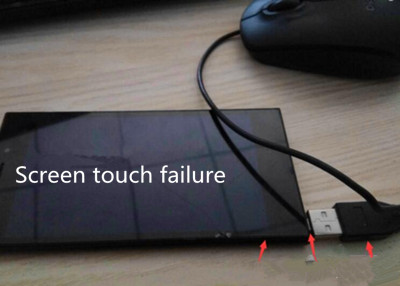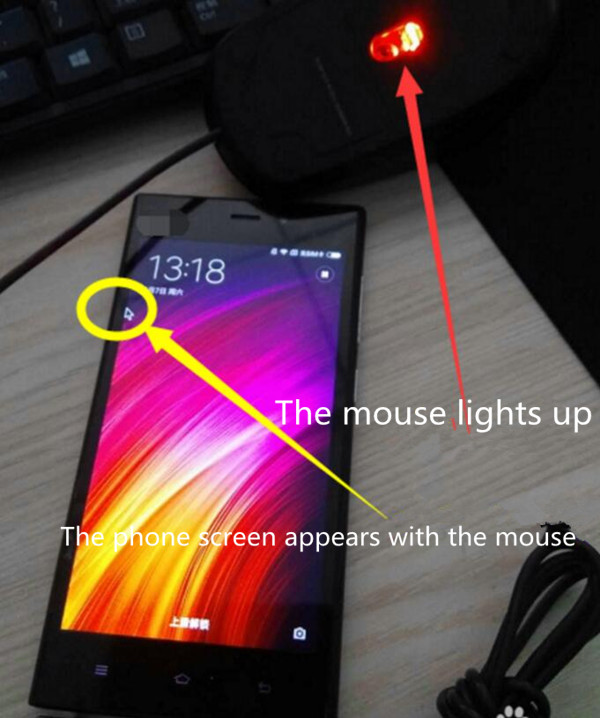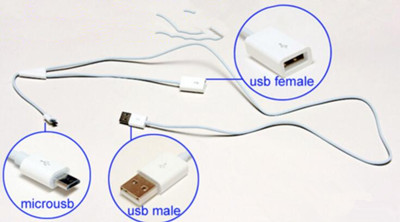- Как исправить черный экран на телефоне Android
- Почему появляется проблема черного экрана
- Решение 1: зарядка батареи
- Решение 2: принудительная перезагрузка
- Решение 3: сброс настроек
- Решение 4: поход в мастерскую
- Видео инструкции
- Вывод
- 10 способов заставить сенсор снова работать
- Почему может не работать тачскрин или сенсорные кнопки
- 5 программных способов исправить проблемы
- Перезагрузка
- Извлечение карты памяти и SIM-карты
- Через безопасный режим
- Hard Reset
- Калибровка дисплея сторонними программами
- TouchScreenRepair
- Как исправить, если устройство физически повреждено
- Тесты TSP Dot Mode и TSP Grid Mode
- «Простукивание» по периметру экрана
- Просушить после попадания влаги
- Проверить шлейфы
- Замена сенсора
- Как сохранить данные при неработающем дисплее
- Broken Android Data Extraction
- Инструкция
- Как разблокировать Android с разбитым экраном
- Разблокировать Android с разбитым экраном
- Way 1: разблокировка телефона Android с разбитым экраном с помощью адаптера OTG
- Way 2: разблокировать сломанный экран телефона Android с помощью инструмента разблокировки Android
Как исправить черный экран на телефоне Android
Разд е л: Новичкам Дата: 04.03.2020 Автор: Александр Мойсеенко . Комментариев: 0
Последнее обновление: 23/01/2021
Иногда владельцы Android смартфонов сталкиваются с проблемой черного экрана, когда телефон работает, но картинка не отображается. В статье мы рассмотрим наиболее частые причины возникновения черного экрана, а так же способы устранения неполадки.
Почему появляется проблема черного экрана
Отсутствие изображения возникает по нескольким причинам:
- Разрядилась батарея.
- Зависла система или определенное приложение.
- Наличие вируса или программный сбой.
- Аппаратная поломка.
Стоит отметить, что далеко не каждый случай связан с поломкой экрана. В большинстве случаев черный экран возникает по причине ошибки, сбоя при вмешательстве в работу системы, вирусы или неудачная установка системного обновления.
Решение 1: зарядка батареи
Отсутствие любой реакции на разблокировку, включение или принудительную перезагрузку системы – признак разряженной батареи. Поэтому стоит поставить телефон на зарядку и оставить на 15-20 минут, а после попробовать снова запустить аппарат.
В некоторых случаях полностью разряженный аккумулятор перестает заряжаться, что помогает определить USB-тестер с индикацией зарядки. В таком случае требуется подзарядить батарею внешним источником. А если учесть, что большинство моделей с неразборным аккумулятором, поход в мастерскую гарантирован. Впрочем, стоит попробовать и другие способы описанные далее.
Решение 2: принудительная перезагрузка
Часто система зависает или не отвечает определенное приложение, что приводит к зависанию смартфона. В таком случае следует перезагрузить телефон. Поскольку вынуть батарею для экстренной перезагрузки на многих моделях не возможно, на всех смартфонах со встроенным аккумулятором предусмотрена функция принудительной перезагрузки. Для этого требуется одновременно удерживать кнопки питания и громкости. Через 10-15 секунд произойдет перезагрузка.
Решение 3: сброс настроек
Переполненная память, некорректно установленные обновления или вирусы часто вызывают сбой системы. В результате приложения виснут или система зависает в процессе загрузки, что проявляется в виде статической картинки или чёрного экрана. В таком случае поможет очистка всей памяти смартфона путем сброса настроек.
Для форматирования требуется войти в раздел recovery, после чего стереть данные. Подробнее читайте из описания «Аппаратный сброс в режиме recovery». Учтите, что сброс настроек сотрет все данные на внутренней памяти.
Решение 4: поход в мастерскую
Если предыдущие способы не помогли исправить наличие чёрного экрана, вероятно, имеется аппаратная проблема. В результате сильной тряски или удара при падении, реально повредить – шлейф, SMD компоненты или токопроводящие дорожки на плате. В таком случае точно диагностировать и устранить неполадку помогут только в сервисном центре или ремонтной мастерской.
Видео инструкции
Вывод
В статье подробно описано, как исправить черный экран на телефоне Android. Большинство случаев – результат зависшего приложения, или при нехватке ресурсов утилита вовремя не запустилась, что и привело к появлению черного экрана. Поэтому часто проблема решается обычной перезагрузкой, чаще принудительной или сбросом настроек. Аппаратные проблемы, как и производственный брак, встречаются редко. При этом неисправности такого плана чаще устраняются только в сервисном центре.
А вы сталкивались с проблемой с черного экрана? Поделитесь в комментариях, как вам удалось решить проблему.
Источник
10 способов заставить сенсор снова работать
Если экран смартфона перестал адекватно работать, можно попытаться самостоятельно решить проблему. Сначала стоит выяснить, что же стало причиной поломки и какие есть варианты исправления неполадки.
Почему может не работать тачскрин или сенсорные кнопки
Если на смартфоне перестал работать сенсор, причиной может быть физическое воздействие или программный сбой.
Варианты вредоносного физического воздействия:
- сильный удар или падение с высоты;
- контакт с жидкостью;
- резкий перепад температур;
- вмятины, царапины и трещины на экране;
- неудачно наклеенная плёнка или защитное стекло;
- серьёзное загрязнение.
Варианты программных сбоев:
- перегрузка оперативной системы большим количеством приложений;
- некорректная работа некоторых программ;
- изменение настроек смартфона;
- неправильное распознавание прикосновений сенсором;
- неподходящая или нестабильная прошивка.
5 программных способов исправить проблемы
Перезагрузка
Если сенсор не работает частично, скачайте приложение Rebooter, которое поможет быстро перезагрузить устройство. Если сенсор полностью не отвечает, а в смартфоне съемный аккумулятор, просто извлеките батарею на пару минут.
С устройствами, у которых установлен несъёмный аккумулятор, нужно поступить немного иначе.
Владельцы устройств Xiaomi, Meizu или Digma могут удерживать кнопку включения/выключения в течение 20 секунд или дольше, и смартфон перезагрузится или выключится. Если у вас Samsung или Sony, одновременно нажмите и удерживайте 7-10 секунд кнопки включения/блокировки и громкости. Если это не помогло с первого раза, попробуйте снова, но удерживайте кнопки дольше. Владельцам устройств других брендов со встроенной батареей также стоит попробовать вышеописанные варианты.
Если нажатие кнопок не дало никакого результат, подождите, когда аккумулятор разрядится полностью и отнесите устройство в ремонт.
Извлечение карты памяти и SIM-карты
Иногда в неисправности тачскрина виновата карта памяти или SIM-карта. Чтобы это проверить, выключите смартфон, выньте обе карты. После перезагрузки проверьте, не исчезла ли проблема.
Через безопасный режим
Полностью отключите устройство. Затем нажмите на кнопку питания, и не отпускайте её, пока на экране не появится логотип смартфона. После этого отпустите и нажмите кнопку уменьшения громкости. Отпустите её, когда устройство загрузится, и на левой нижней части экрана появится надпись «Safe mode».
Если в безопасном режиме никаких проблем с сенсором не будет обнаружено, значит дело в одном из приложений, которое необходимо удалить или обновить до последней версии.
Hard Reset
Это полный сброс настроек устройства до заводских.
- зайдите в раздел «Настройки»;
- выберите «Восстановление, сброс»;
- найдите «Сброс настроек».
Прежде, чем сбрасывать настройки телефона до заводских, не забудьте сделать резервную копию всех важных данных, хранящихся на устройстве.
Калибровка дисплея сторонними программами
В Play Market есть приложения, которыми можно откалибровать сенсорный дисплей, улучшив его работу. Обзор всех приложений займёт слишком много времени, поэтому мы остановимся на одном из них, которое получило самый высокий балл от пользователей.
TouchScreenRepair
Это приложение для Android выполняет две функции:
- проводит тестирование и выдаёт отчёт о том, какие фрагменты не используются, почему низкая точность и хромает чувствительность экрана;
- исправляет ошибки в автоматическом режиме.
Приложение обладает дополнительной функцией — позволяет изменить ориентиры экрана. Вы можете выбрать область, при нажатии которой ответная реакция будет происходить в другой части дисплея.
Как исправить, если устройство физически повреждено
Далее мы разберём способы тестирования работы экрана и её восстановления.
Тесты TSP Dot Mode и TSP Grid Mode
Чтобы провести это тестирование, Вам необходимо попасть в инженерное меню. Для этого наберите сервисный код. Для разных производителей и моделей телефонов он может быть разным, попробуйте эти варианты:
В инженерном меню найдите две позиции:
- TSP Dot Mode — позволяет проверить экран в «точечном режиме». В том месте, где вы будете касаться дисплея, должен остаться крестик.
- TSP Grid Mode — тестирование происходит в «режиме сетки». Экран разбивается на несколько прямоугольных частей. Когда конкретный прямоугольник отреагирует на прикосновение, его цвет изменится.
Это тестирование подскажет, в какой части экрана появилась проблема.
Пытаться чинить телефон самостоятельно разработчики не советуют, так как для этого нужны определённые знания и опыт.
«Простукивание» по периметру экрана
Это самый простой способ тестирования дисплея, который не требует установки программ или прочих сложных манипуляций. Просто аккуратно нажимайте пальцем по всей поверхности дисплея, особенно в проблемных зонах. Начинайте с небольшого давления и постепенно усиливайте. Затем плавно уменьшайте нажатие.
Запустите клавиатуру и нажмите на каждую клавишу. Пробуйте перемещать ярлыки приложений через весь экран. При этом обратите внимание на чувствительность каждого участка дисплея. Задержитесь на углах дисплея, делая акцент на нижней части. Такое тестирование даст вам всю информацию о чувствительности тачскрина.
Просушить после попадания влаги
Если в смартфон попала влага, следуйте этой инструкции:
- отключите питание;
- вытащите аккумулятор (для устройств со съёмной батареей);
- извлеките SIM-карту и флешку;
- протрите устройство бумажными салфетками или тканью, которая хорошо впитывает влагу;
- уберите наушники, чехлы, пленку или стекло с экрана;
- поместите смартфон в пакет, заполненный рисом. Оставьте устройство в таком положении на 12 часов. За это время крупа вытянет всю жидкость из телефона.
Если процедура с рисом не даст должного эффекта, обратитесь в сервисный центр.
Проверить шлейфы
Неполадку со шлейфом можно определить даже не разбирая телефон. Сбои в работе сенсора – один из признаков появления такой неполадки. Обратите внимание и на следующие признаки:
- смартфон начал «тормозить» во время эксплуатации;
- устройство выключается, когда вы снимаете блокировку;
- появились сбои в работе камеры.
Если помимо проблем с сенсором появились и вышеперечисленные, значит со шлейфом точно неполадки. Но чинить его самостоятельно не стоит, так как для этого необходимо хорошо разбираться в устройстве смартфона.
Замена сенсора
Если в Вашем смартфоне не используется технология OGS, можете попробовать заменить сенсор самостоятельно. Для этого понадобятся следующие инструменты и приспособления:
- комплект небольших фигурных отверток (есть в продаже специально для смартфонов);
- медиатор, лопатка, пластиковая карточка;
- силиконовая присоска с кольцом или петлей;
- обычный фен;
- клей B-7000 или аналог;
- тонкие резиновые перчатки.
- Разберите смартфон.
- Прогрейте дисплей феном по всему периметру до температуры около 70-80 градусов. Подцепите присоской нагретый экран, и потянув, отклейте его от корпуса.
- Установите новый сенсор. Подготовьте его, сняв защитную пленку с внутренней стороны. По всей площади посадочной поверхности нанесите тонким слоем клей. Поставьте сенсор на место и аккуратно прижмите его. Можно положить поверх экрана небольшой и плоский предмет, массой не более 300 г., чтобы он лучше приклеился.
- Можно собирать телефон. Подключите шлейфы, зафиксируйте внутренние резьбовые соединения и установите внешние детали корпуса.
Если Вы не уверены, что справитесь самостоятельно с заменой сенсора, сдайте телефон в сервисный центр. При самостоятельной починке устройства гарантия на смартфон прекращает действовать.
Как сохранить данные при неработающем дисплее
Если экран смартфона перестал работать окончательно и вы хотите сохранить файлы, имеющиеся на телефоне, Вам придётся использовать обычный ПК и специальную программу.
Broken Android Data Extraction
iSkysoft разработали программу, которая позволяет сохранить или восстановить необходимую информацию со сломанных телефонов. Для этого установите приложение Android Data Extraction на компьютер и следуйте инструкции.
Инструкция
- Подключите смартфон к компьютеру при помощи провода.
- Откройте программу, раздел «Извлечение данных» (Поврежденные устройства).
- Выберите тип файла для восстановления.
- Укажите текущее состояние смартфона: а) «Сенсор не работает»; б) «Чёрный/сломанный дисплей».
- Введите название смартфона и модель. Затем нажмите «Следующее» и «Подтвердить».
- Отключите смартфон.
- Продолжите процесс сохранения данных на компьютере.
Сенсорный экран современных смартфонов довольно хрупкий, поэтому в его работе легко может произойти сбой. Вы всегда можете попробовать восстановить работу тачскрина самостоятельно или сдать его в ремонт, если поломка окажется сложной.
Источник
Как разблокировать Android с разбитым экраном
Разблокировать Android с разбитым экраном
Селена Комез Обновлено ноябрь 13, 2019
[Заключение]: Сенсорный экран вашего телефона Android сломан / поврежден, и вы не можете ввести пароль для его проверки? Эта статья научит вас двум способам разблокировки телефона Android с разбитым экраном: вы можете разблокировать телефон Android с разбитым экраном с помощью адаптера OTG или инструмента Android Unlock.
Как бы ни были хороши устройства Android, почти все они хрупкие в том месте, где вам нужно больше всего — на экране. Даже в отличном случае ваш экран может треснуть, сломаться, а иногда и перестать работать только по неизвестным причинам. В некоторых случаях вы можете заменить экран, но это не всегда легко сделать, и это может усугубить проблему, если вы не будете осторожны.
Что делать, если вы хотите разблокировать свой телефон Android с разбитым экраном? Хорошо, если ваш сенсорный экран треснул, мертв или вообще не отвечает; это не сработает. В зависимости от настроек удалить Android со сломанным экраном невозможно, пока ваш телефон заблокирован обычным способом. На этой странице будут показаны два простых способа разблокировать андроид телефон с разбитым экраном.
Way 1: разблокировка телефона Android с разбитым экраном с помощью адаптера OTG
Инструменты:
Телефон Android (экран может отображаться)
Адаптер OTG
мышь
Шаг 1. Зарядка полностью для вас Android. Низкий заряд батареи может привести к тому, что работа не будет гладкой.
Шаг 2. Подготовьте материал OTG для передачи данных кабеля или адаптера, там продаются онлайн.
(Обратите внимание, что разница в интерфейсе зарядки мобильного телефона, особенно в типе USB, есть три основных типа USB, Micro-USB в настоящее время является основным направлением использования Android, не включает плюсы и минусы; плоская трапеция, Lightning — это проприетарный продукт Apple ; Type-C плоский, может иметь как положительный, так и отрицательный штекер. Так что не покупайте не тот, который не подходит для вашего Android.)
Шаг 3. Подключите USB-мышь к OTG. На следующем эталонном изображении адаптер OTG, отличающийся от OTG, у него не тот же адаптер, а одна и та же функция.
Шаг 4. Подключите маленькую головку OTG к порту зарядки вашего Android.
Когда мышь светится, двигайте мышь, на экране телефона появляется кнопка мыши, вы можете свободно ее использовать.
Шаг 5. Щелчок левой кнопкой мыши — это простая функция щелчка, вы также можете нажать левую кнопку для перетаскивания, представьте себе использование пальцев. Правая кнопка мыши — это функция возврата. Сдвиньте, чтобы разблокировать его, нажмите левую кнопку мыши, которая является первым шаблоном разблокировки, не отпускайте кнопку мыши, чтобы разблокировать шаблон слайда, пока он не будет завершен.
Если три функциональные клавиши мобильного телефона не работают, вы можете увидеть, есть ли в телефоне функция сенсорного шара, вы можете симулировать домашнюю страницу HOME, возврат, меню и другие функции. Или загрузите другие инструменты для Android с приостановленным меню.
Если компьютер требуется для подключения файла резервной копии, подключить компьютер не может коснуться, поэтому линия данных изменяется, коэффициент риска является относительно высоким, как правило, только для определенных типов настройки, избегайте сжигания оборудования!
Примечание:
Подключать 1.OTG к мыши всегда безопасно.
2. Но это рискует, когда OTG подключается к мышке и заряжает компьютер одновременно!
Way 2: разблокировать сломанный экран телефона Android с помощью инструмента разблокировки Android
Вы можете разблокировать Android с разбитым экраном через Удаление блокировки экрана Android, он может полностью отключить блокировку экрана Android всего в нескольких простых шагах. Удаление блокировки экрана Android — ваш лучший выбор для удалить заблокированный экран на Android с разбитым экраномС его помощью больше не проблема разблокировать сломанный экран Android без пароля. Samsung, HTC, Lenovo, Motorola, Xiaomi и т. Д. Марки Android применимы к этому инструменту Android Unlocker.
Особенности:
- Удалите графический ключ, PIN-код, пароль и отпечатки пальцев с заблокированного / отключенного телефона Android.
- Разблокируйте телефон Samsung и заблокированный экран телефона LG, без потери данных.
- Легко разблокировать Android-телефон дома, не требуя технических знаний.
- Разблокировка телефонов Samsung и LG с битым экраном, черным экраном или не отвечающим экраном
- Разблокируйте почти телефоны Android, такие как Samsung, LG, Huawei, Motorola, Xiaomi, OnePlus и т. Д.
Это действительно отличное решение, которое вы можете попробовать.
Подробное руководство: Как разблокировать телефон Android без пароля
Источник